¿Cómo configurar los mensajes fuera de la oficina en Outlook Web App?
Como sabe, puede establecer respuestas fuera de la oficina para la cuenta de Exchange en Outlook. Por lo tanto, ¿puede configurar los mismos mensajes ausentes en Outlook Web App? ¡Por supuesto que sí! Este artículo le mostrará el tutorial en detalle.
Establecer mensajes ausentes (fuera de la oficina) en Outlook Web App
Establecer mensajes ausentes (fuera de la oficina) en Outlook Web App
Para establecer respuestas fuera de la oficina (mensajes ausentes) en Outlook Web App, haga lo siguiente:
1. Inicie sesión en su aplicación web de Outlook en la página web.
2. Hacer clic Ajustes![]() > Establecer respuestas automáticas en la esquina superior derecha. Ver captura de pantalla:
> Establecer respuestas automáticas en la esquina superior derecha. Ver captura de pantalla:
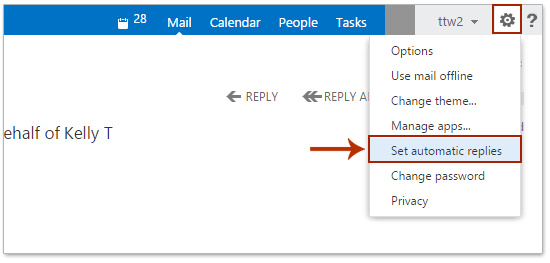
3. Configure las respuestas automáticas para los remitentes internos de la siguiente manera: (1) comprobar el Enviar respuestas automáticas opción; (2) especifique la hora de inicio y la hora de finalización, habilitará las respuestas automáticas; y (3) escriba el contenido de las respuestas automáticas. Ver captura de pantalla:

4. Continúe para configurar las respuestas automáticas para remitentes externos: (1) comprobar el Enviar mensajes de respuesta automática a remitentes fuera de mi organización opción; (2) comprobar el Enviar respuestas a todos los remitentes externos opción; (3) escriba el contenido de las respuestas automáticas. Ver captura de pantalla:

5. Haga clic en Guardar en la parte inferior de la página web.
Hasta ahora, ha configurado correctamente las respuestas automáticas (fuera de la oficina) para remitentes internos y externos en su aplicación web de Outlook.
Artículos Relacionados
Cambiar la contraseña de inicio de sesión de Outlook Web App (OWA)
Agregar / editar / eliminar firma en Outlook Web App (OWA)
Agregar contactos al grupo de distribución en Outlook Web App (OWA)
Las mejores herramientas de productividad de oficina
Kutools para Outlook - Más de 100 potentes funciones para potenciar tu perspectiva
🤖 Asistente de correo AI: Correos electrónicos profesionales instantáneos con magia de IA: respuestas geniales con un clic, tono perfecto y dominio multilingüe. ¡Transforme el correo electrónico sin esfuerzo! ...
📧 Automatización de correo electrónico: Fuera de la oficina (disponible para POP e IMAP) / Programar envío de correos electrónicos / CC/CCO automático según reglas al enviar correo electrónico / Reenvío automático (reglas avanzadas) / Agregar saludo automáticamente / Divida automáticamente correos electrónicos de múltiples destinatarios en mensajes individuales ...
📨 Gestión de correo electrónico: Recuperar correos electrónicos fácilmente / Bloquear correos electrónicos fraudulentos por sujetos y otras personas / Eliminar correos electrónicos duplicados / Búsqueda Avanzada / Consolidar carpetas ...
📁 Archivos adjuntos profesionales: Guardar lote / Separación de lotes / Comprimir por lotes / Ahorro automático / Desconexión automática / Autocompresión ...
???? Interfaz mágica: 😊Más emojis bonitos y geniales / Aumente su productividad en Outlook con vistas con pestañas / Minimizar Outlook en lugar de cerrar ...
👍 Maravillas con un clic: Responder a todos los archivos adjuntos entrantes / Correos electrónicos antiphishing / 🕘Mostrar zona horaria del remitente ...
👩🏼🤝👩🏻 Contactos y calendario: Agregar por lotes contactos de correos electrónicos seleccionados / Dividir un grupo de contactos en grupos individuales / Eliminar recordatorios de cumpleaños ...
Mas de Características 100 ¡Espere su exploración! Haga clic aquí para descubrir más.

